Weather Pro para iPhone y iPad

Si te gusta conocer el clima en todo momento y saber cuando vas a necesitar paraguas para la lluvia o cuando puedes salir con poca ropa Weather Pro para iPhone y iPad te da todos los detalles y a continuación vamos a conocer esta aplicación que nos da los datos del clima de manera completa.
Al abrir Weather Pro recibimos dos preguntas que son importantes para el funcionamiento de la aplicación, por lo menos la primera.
Esta nos solicita otorgar permisos a Weather Pro para obtener nuestra ubicación actual, lo cual es recomendable para que puedas ver el clima del sitio en donde te encuentres en cualquier momento, por esta razón lo mejor que puedes hacer es aceptar.
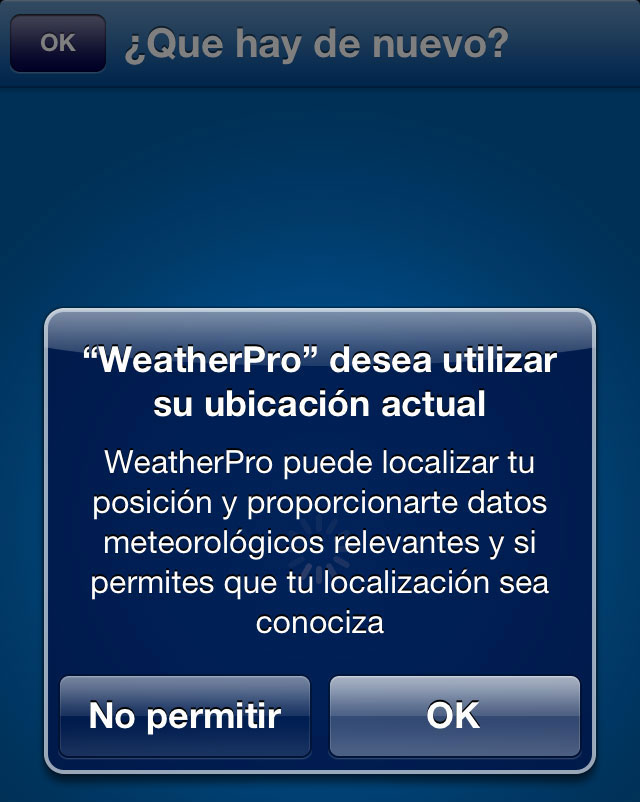
La siguiente pantalla es para recibir notificaciones por parte de Weather Pro, si estas interesado en tener alertas de cierto tipo relacionadas con el clima, es una opción que te puede interesar.
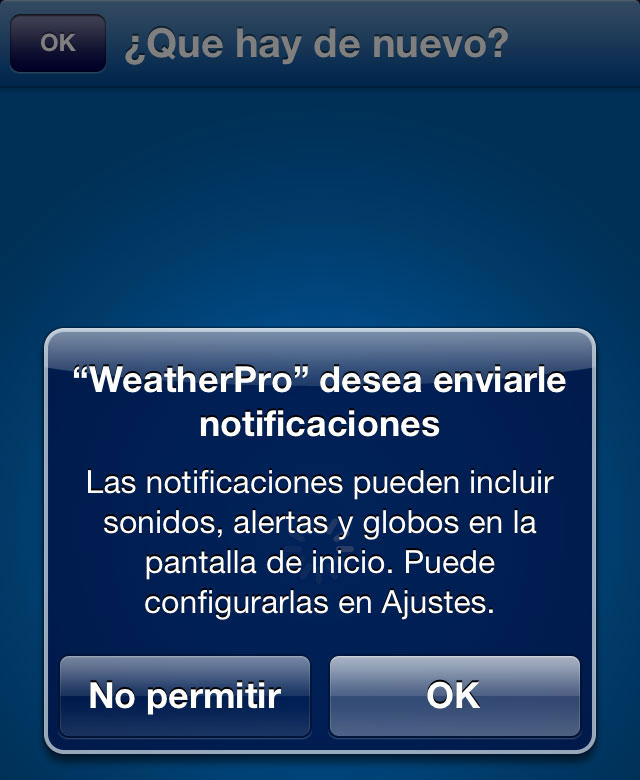
Después de aceptar las dos primeras alertas, la aplicación ofrece las últimas novedades de la versión recién instalada, así puedes conocer las últimas novedades de cada actualización.
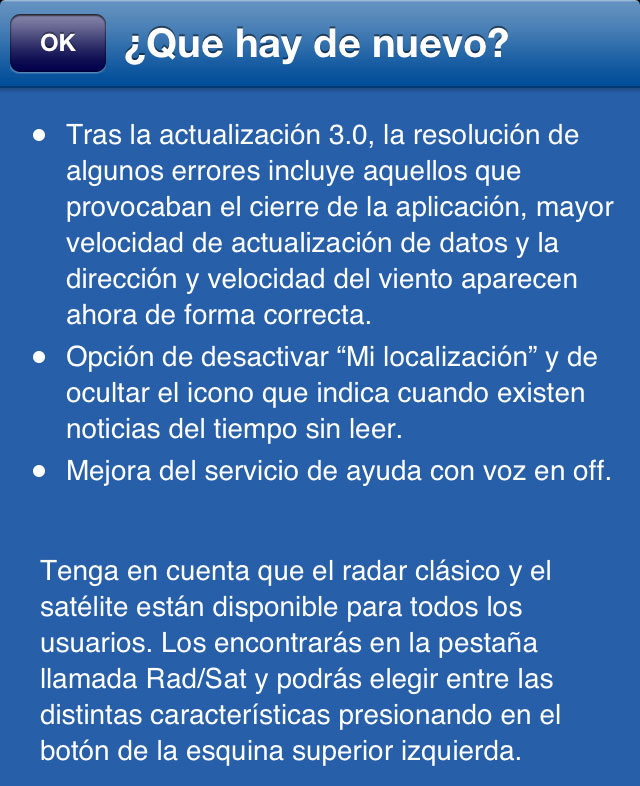
Ahora pasamos a loque va a ser la pantalla inicial cada vez que abrimos Weather Pro, en ella vemos la información del clima con nuestra ubicación actual, aunque puedes cambiar de ubicación si lo deseas y eso lo veremos más adelante.
Esta pantalla inicial que en el menú de abajo viene como «Tiempo», nos indica por horas y días el clima de la ubicación en donde nos encontramos.

Puedes seleccionar un día para ver el tiempo en fechas especificas y así saber si el viernes que tienes pensado salir, va a hacer buen tiempo o no hora por hora.
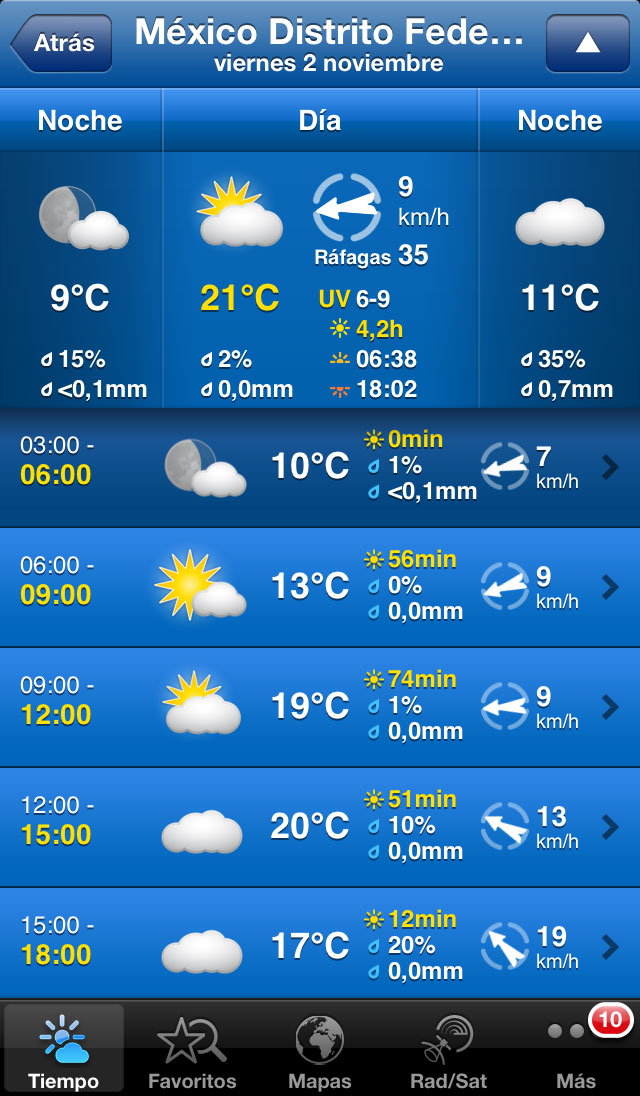
Para profundizar en mas detalles, Weather Pro te permite seleccionar una hora en específico para conocer los detalles de temperatura, sensación térmica, ráfagas, precipitaciones, cobertura nubosa, presión y humedad de esa hora. Con esto conoces a detalle el tiempo en la hora que selecciones.
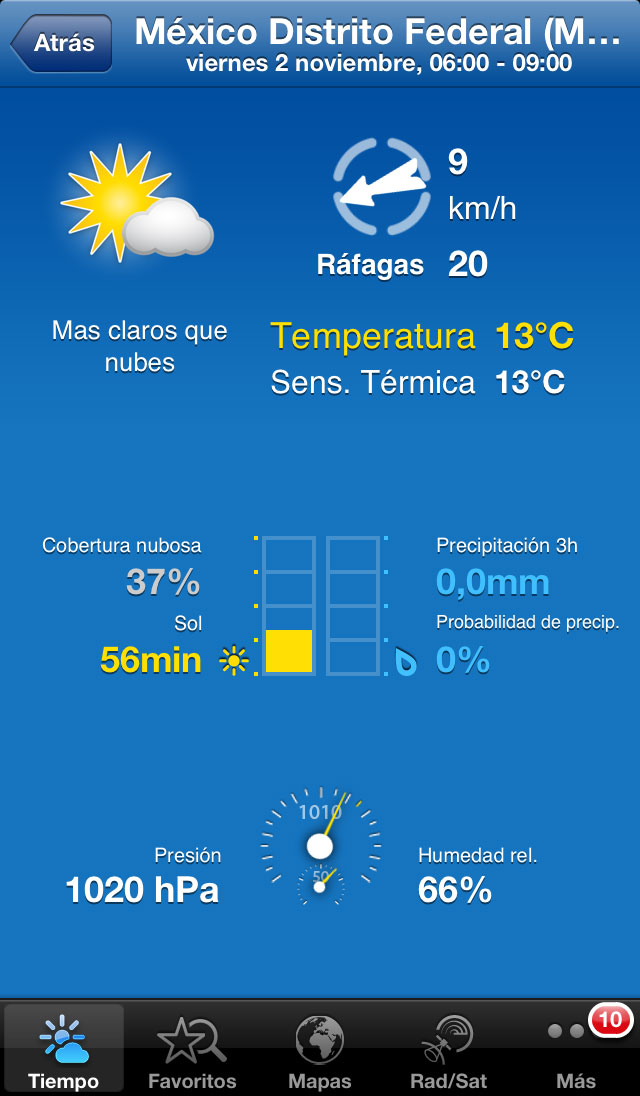
Regresamos a la pantalla principal con la información general sobre el tiempo para pasar a un siguiente menú.

Abajo tienes la opción de favoritos. Esta te muestra todas las ciudades que tengas asignadas a esta lista para tener acceso rápido a cada una de ellas y conocer el estado del tiempo.
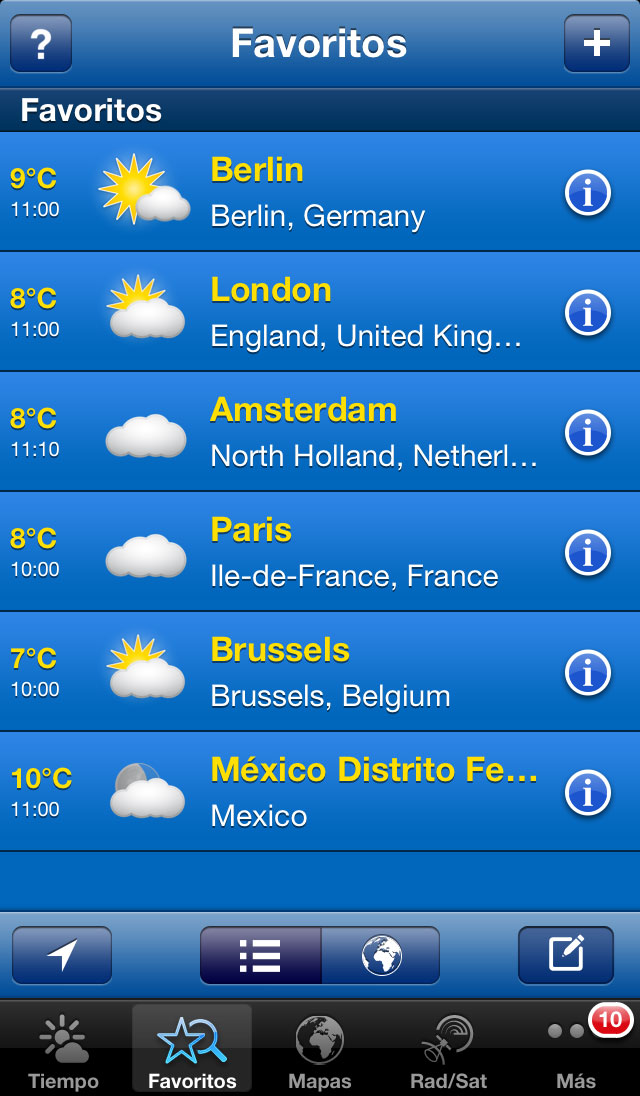
Si tocamos en la (i) nos da la información general como se puede apreciar en la siguiente imagen.
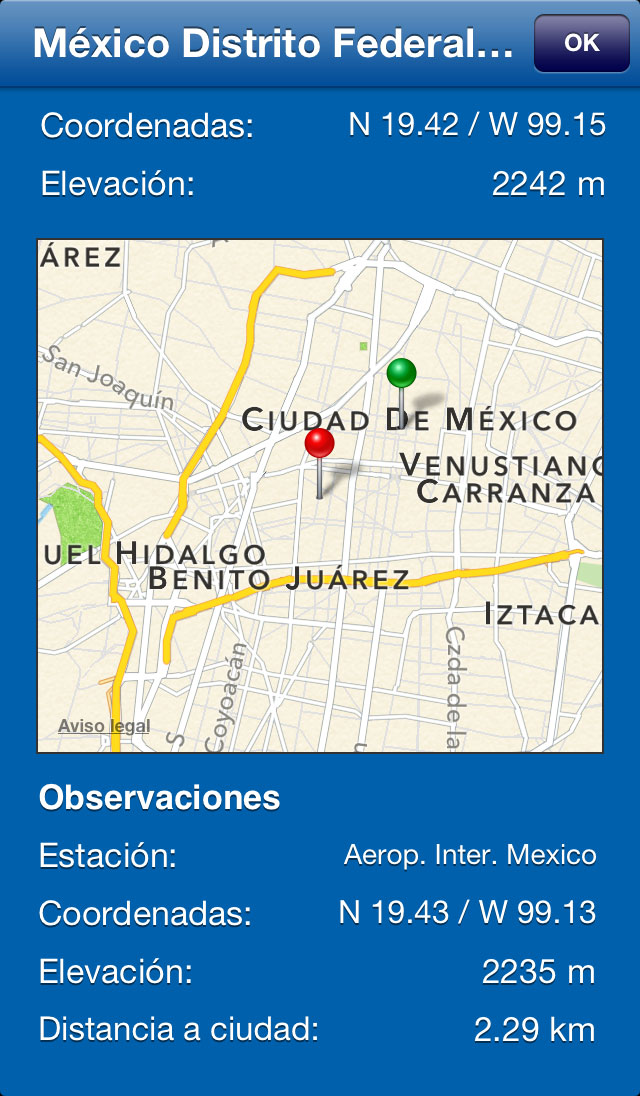
En el menú inferior de los favoritos tenemos la opción de verlos como una lista y esta es la que muestra por omisión, pero podemos ver los favoritos desde un mapa si tocamos en el pequeño icono del mundo que tenemos junto a la lista. Este nos muestra todos nuestros favoritos en un mapa que podemos ver de forma normal, como satélite o híbrido. A continuación puedes ver un ejemplo de las tres opciones.
Vista de favoritos en Mapa Normal
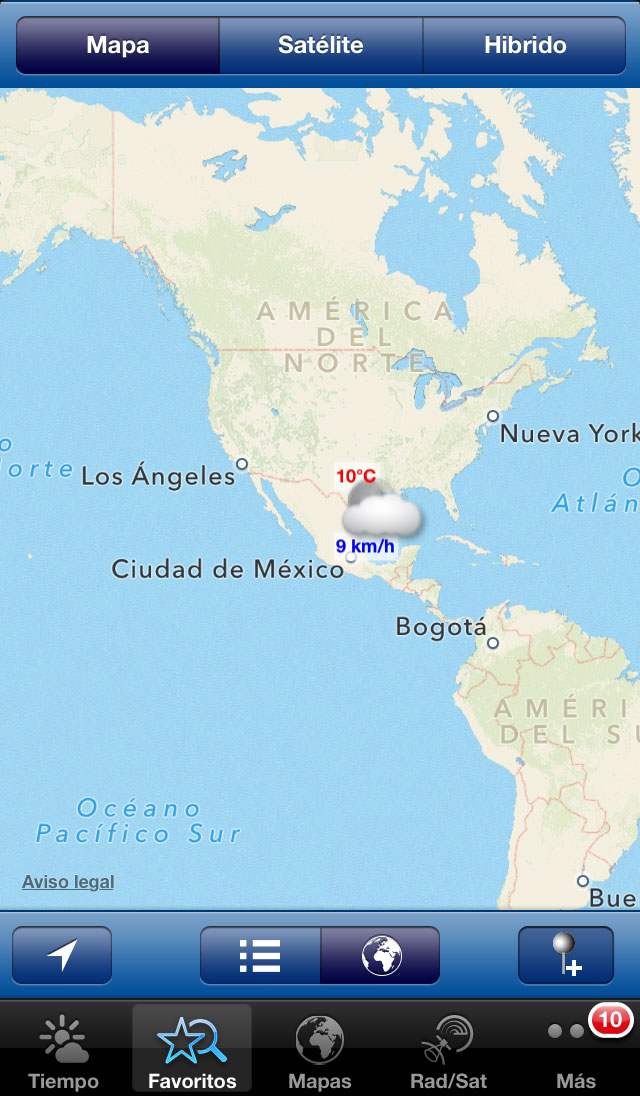
Vista de favoritos en Mapa Satélite
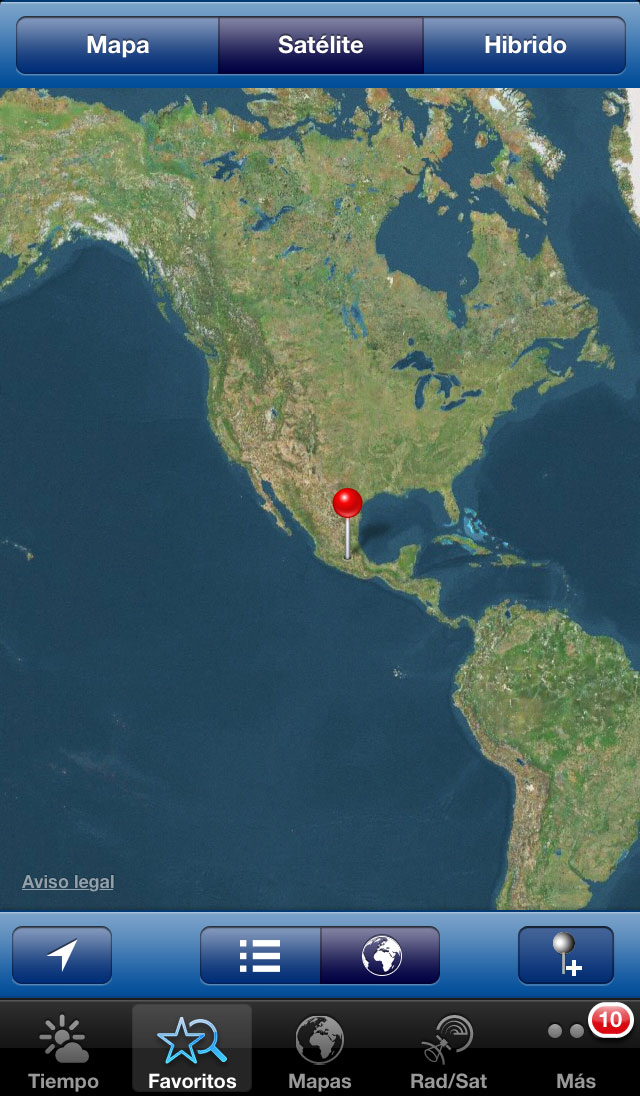
Vista de favoritos en Mapa Híbrido

Ahora pasamos a la siguiente opción en el menú inferior de Weather Pro y es Mapas.
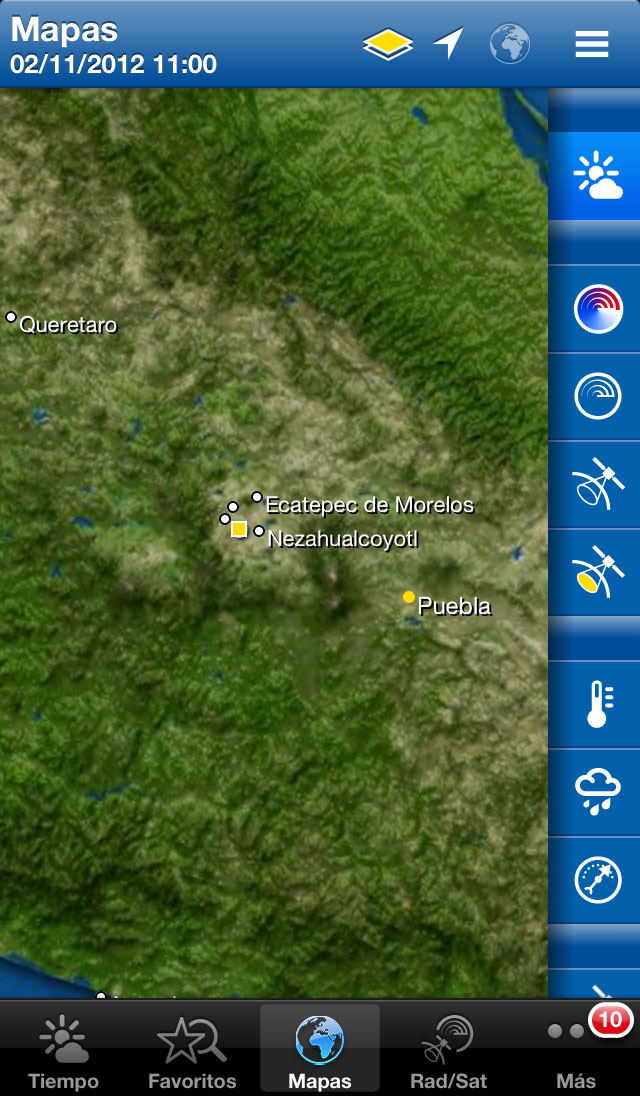
Del lado derecho tenemos las opciones para conocer los siguientes puntos.
– Radar de tipo precipitación.
– Radar.
– Satélite.
– Visible AR.
– Temperatura.
– Precipitación.
– Presión del aire.
– Visible b/n AR.
– Relámpagos.
Pantalla de Capas en Weather Pro
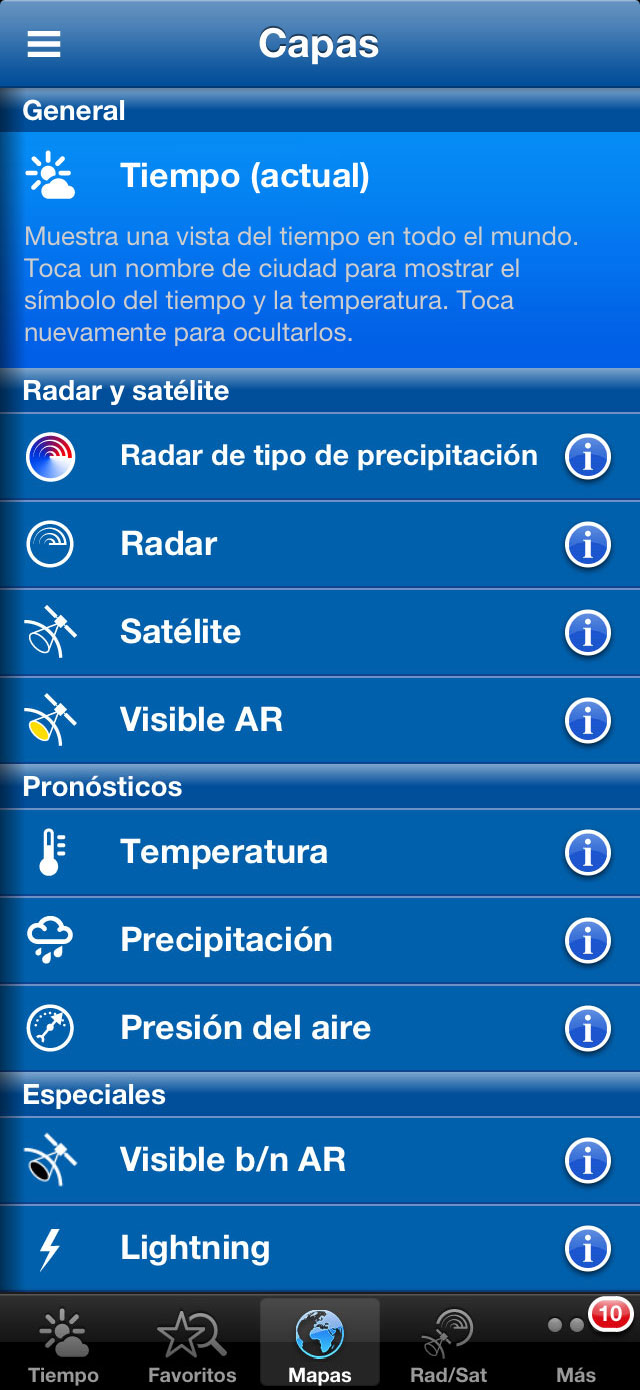
Nuestra siguiente opción en el menú inferior es Satélite, en la que podemos ver el último video grabado con el pronóstico del tiempo, tal y como lo vez en la televisión.
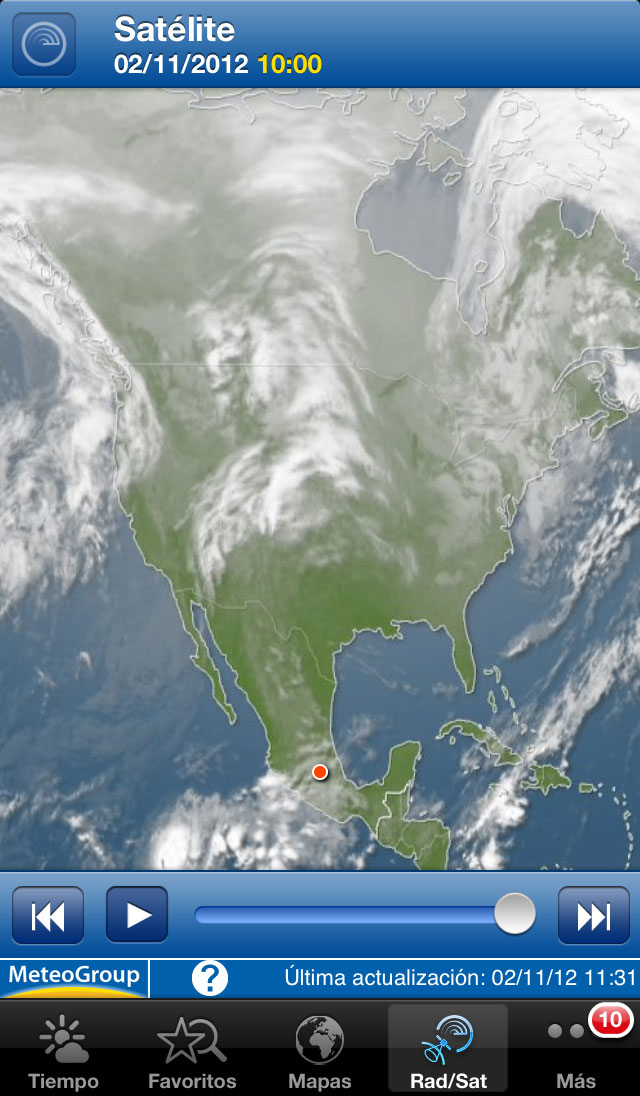
La última opción en el menú inferior es la de Más con muchas opciones y son las siguientes.
– Compartir, para configurar FaceBook, Twitter y tu email.
– Configuración.
– Noticias del Tiempo.
– Tiempo.
– Presión atmosférica.
– Animación de la corriente del viento.
– Tiempo montañismo y valle.
– Indice UV.
– Europa.
– Mar del Norte y Mar Báltico.
– Mediterraneo.
– Islas Canarias.
– Caribe.
Pantalla de Más en Weather Pro
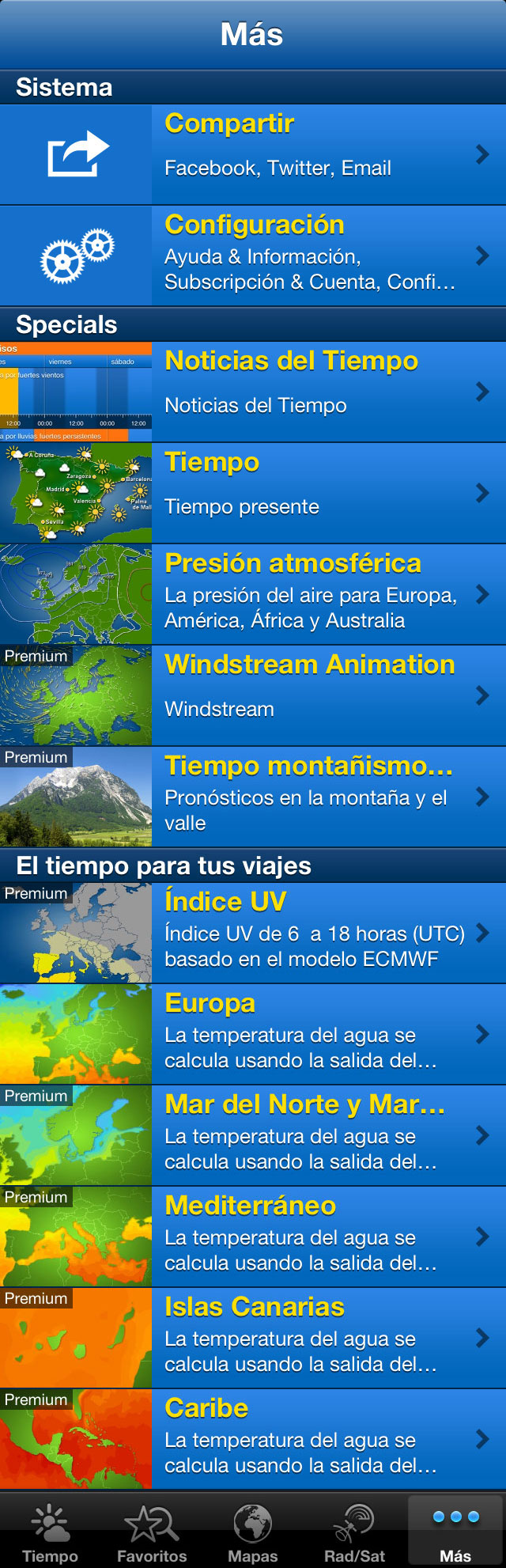
Regresamos a la pantalla principal para ver la información a detalle que ofrece Weather Pro, accedemos a ella tocando el ícono arriba a la derecha con un pequeño gráfico de estadísticas.

En esta pantalla de estadísticas nos muestra de la ciudad que seleccionemos la siguiente información por días y horas.
– Temperatura en ºC
– Cantidad de precio. en mm; prob. en %
– Horas de sol en minutos
– Viento en km/h
– Presión en hPa
– Humedad rel. en %
Pantalla de detalles estadísticos en Weather Pro
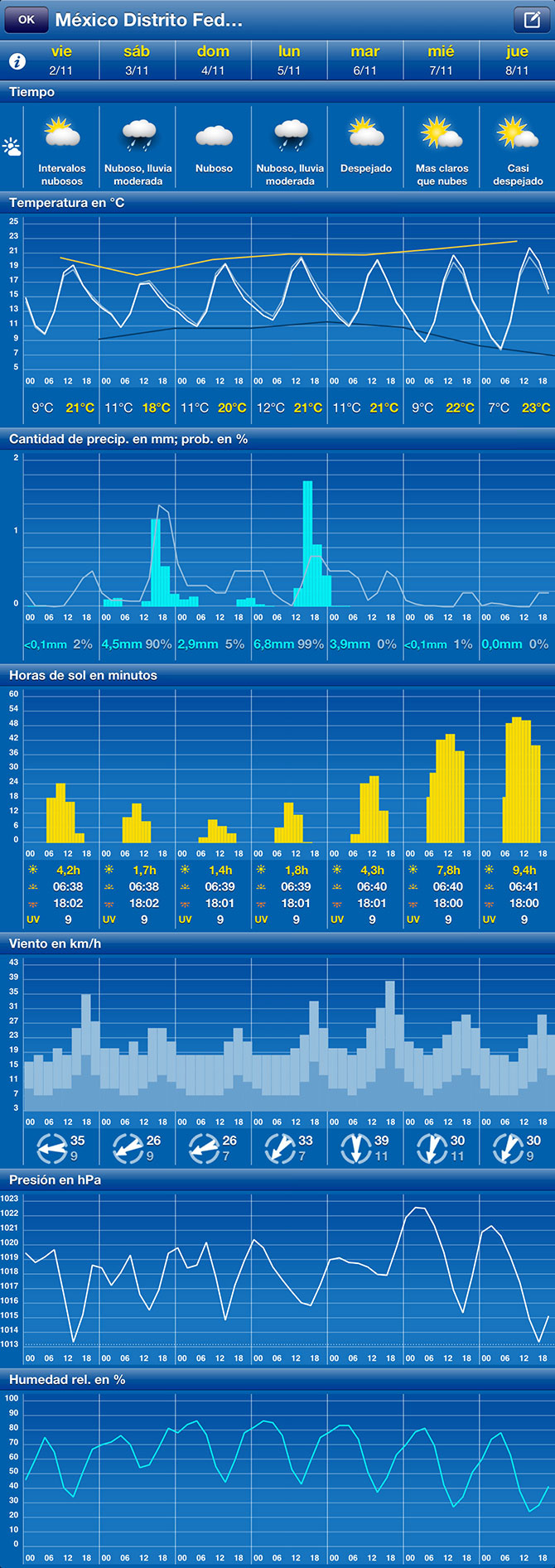
Además de todas esas opciones existen más posibilidades y se puede acceder a ellas con una suscripción premium para Weather Pro.
Descarga Weather Pro para iPhone y iPad
Deja tu opinión sobre Weather Pro para iPhone y iPad, para participar en el próximo sorteo de licencias.



Dejar un comentario
¿Quieres unirte a la conversación?Siéntete libre de contribuir!
Si tu comentario no aparece o es borrado, la causa es:
• no tiene nada que ver con el tema - Weather Pro para iPhone y iPad• es para promoción
• es para insultar
• es spam
Si necesitas soporte, puedes utilizar los Foros de Ayuda Apple.
Consigue una imagen para tus comentarios en Gravatar.